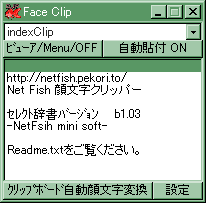 クリップボード自動変換を使用する
クリップボード自動変換を使用する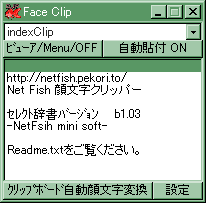 クリップボード自動変換を使用する
クリップボード自動変換を使用する1.普通に作成した文章(長文)を(デフォルト設定では)顔文字付きの文章に自動的に変換してくれます。デフォルトの顔文字変換以外でも、標準搭載されている辞書では、死語変換や機種依存文字をどの機種でも表示できる文字に変換する機種依存文字変換などがあります。これらは 設定の自動変換設定で変更する事が出来ます。もちろん 新規に 猫語変換や大阪弁変換などを作成することも可能です。
これは文字の置き換えを行っているので、例えば、複数の名簿があって その中の1人が結婚して、他に2人が引っ越しして住所が変わった。などと言うとき
辞書ファイルの構造は,
検索語句,置き換え語句
の用にカンマ区切りで、1行ずつ記述していきます。
上記の例ですと、
山田花子,前田花子
新宿区○○3丁目2-22,墨田区△△5丁目1-23■■ハイツ102号
江東区○○4丁目5-67,港区△△8丁目9-10
というテキストファイルを作成して、新規辞書ファイルとして登録した後 名簿ファイルを顔文字クリッパーにドラッグアンドドロップすると、置き換えが完了します。変換辞書作成の詳細は、変換辞書作成をご覧ください。
2.設定の自動変換設定
1.の置き換え作業の前にこの設定の自動変換設定に従って文字を操作します。
設定の自動変換設定では、
半角カナ→全角カナ
全角英数→半角英数
全て全角文字
ひらがな→カタカナ
カタカナ→ひらがな
の5項目をチェックにより選択できます。それぞれの説明は、設定の自動変換設定をご覧ください。
インターネット上の掲示板やメールなどでは 半角カタカナや機種依存文字は文字化けの原因になります。
一度 自動変換でチェックしておくと、間違えがなく安心です(*'-'*)
変換したい文章をまずクリップボードにコピーします。その後、右図では [クリップボード自動顔文字変換] になっている部分をクリックすると、保存されている法則に従い文字を置き換えていきます。また 上記にあるようにが、設定の自動変換設定で チェックしている項目に従い 文字の操作も同時に行います。
クリップボード経由ではなくても テキストファイルを画面上にドラッグ&ドロップしても同じ操作をします。違いは、
クリップボード経由の場合
変換後 変換結果をクリップボードにコピーして、顔文字クリッパーの右側に変換結果を小さなウインドウ([ビューア/MENU/OFF]ボタンで表示されるビューアのこと)で表示します。このウインドウで編集もできます。ウインドウの表示・非表示は設定の基本設定の自動変換時 ビューア強制OFFのチェックで変更できます。この場合、つねに自動変換時にビューアは開かなくなります。通常画面での[ビューア/MENU/OFF]を押すことで一時的にビューアを閉じることも可能です。
テキストファイルをドラッグアンドドロップした場合
テキストファイルと認識されると、自動的に変換辞書、及び 設定の自動変換設定に基づき変換を開始します。変換後 変換結果を 設定の自動変換設定で指定してある場所(なにも指定していない場合は 顔文字クリッパーがインストールしてある場所)にkao(n).txtというファイル名で保存されます。 (n)のnには数字が1から順番に変換する毎に1つずつカウントアップされていきます。顔文字クリッパー終了時にこの kao(n).txtを削除するかどうか を聞いてきます。その時削除しないを選択した場合、次回テキストファイルをドラッグアンドドロップして 自動変換した場合にまた kao(1).txtから始まるため 上書きされていきます。必要な場合は どこかにコピーしてください。
変換辞書は、設定の自動変換設定で選択します。辞書を変更すると、初期画面のクリップボード自動○○変換の○○の部分に 選択した辞書の名称が表示されます。
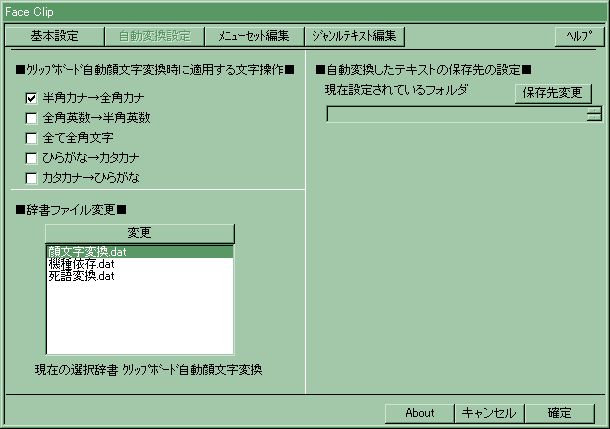 |
→ | 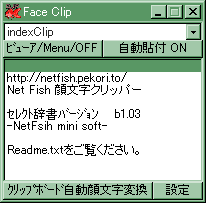 |